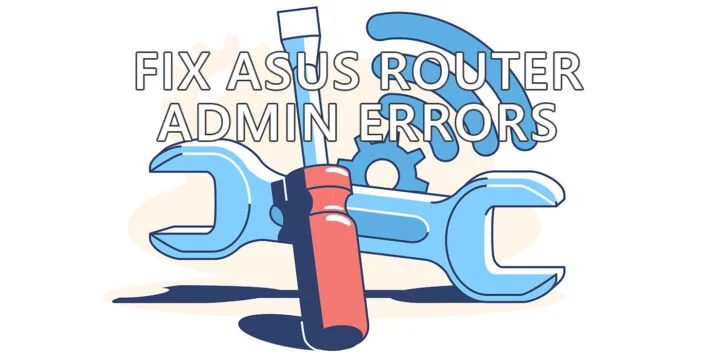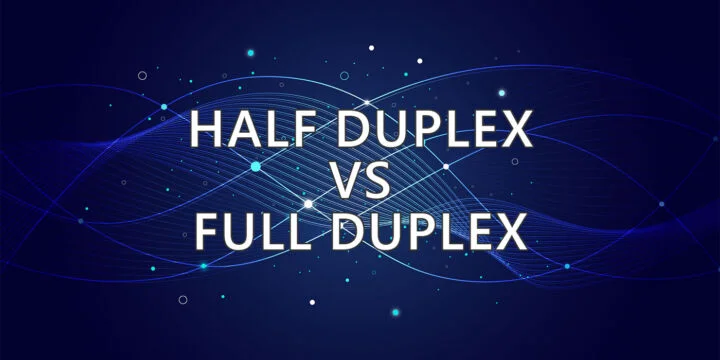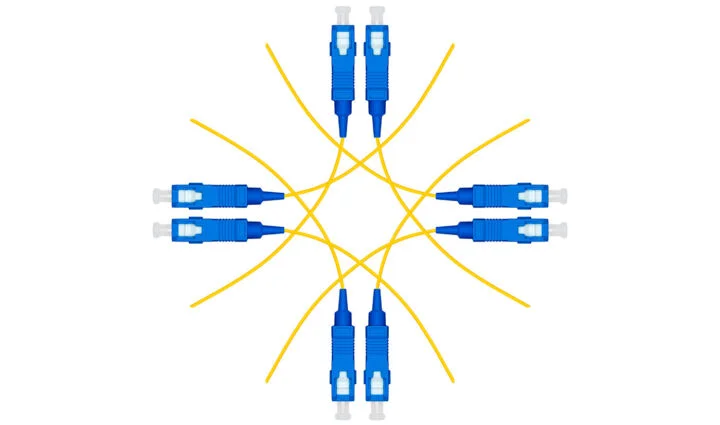- Apprends ce que signifient les voyants des routeurs ASUS, en fonction de leur état, de leur couleur et de leurs icônes indicatrices.
- Les lumières de ton routeur ASUS clignotent ou tu vois une couleur de LED que tu n'as jamais vue auparavant ? Tu es au bon endroit.
- Le guide couvre plusieurs scénarios, s'appliquant à une variété de routeurs ASUS, mais il peut ne pas être exact pour tous les modèles, alors sois-en conscient.
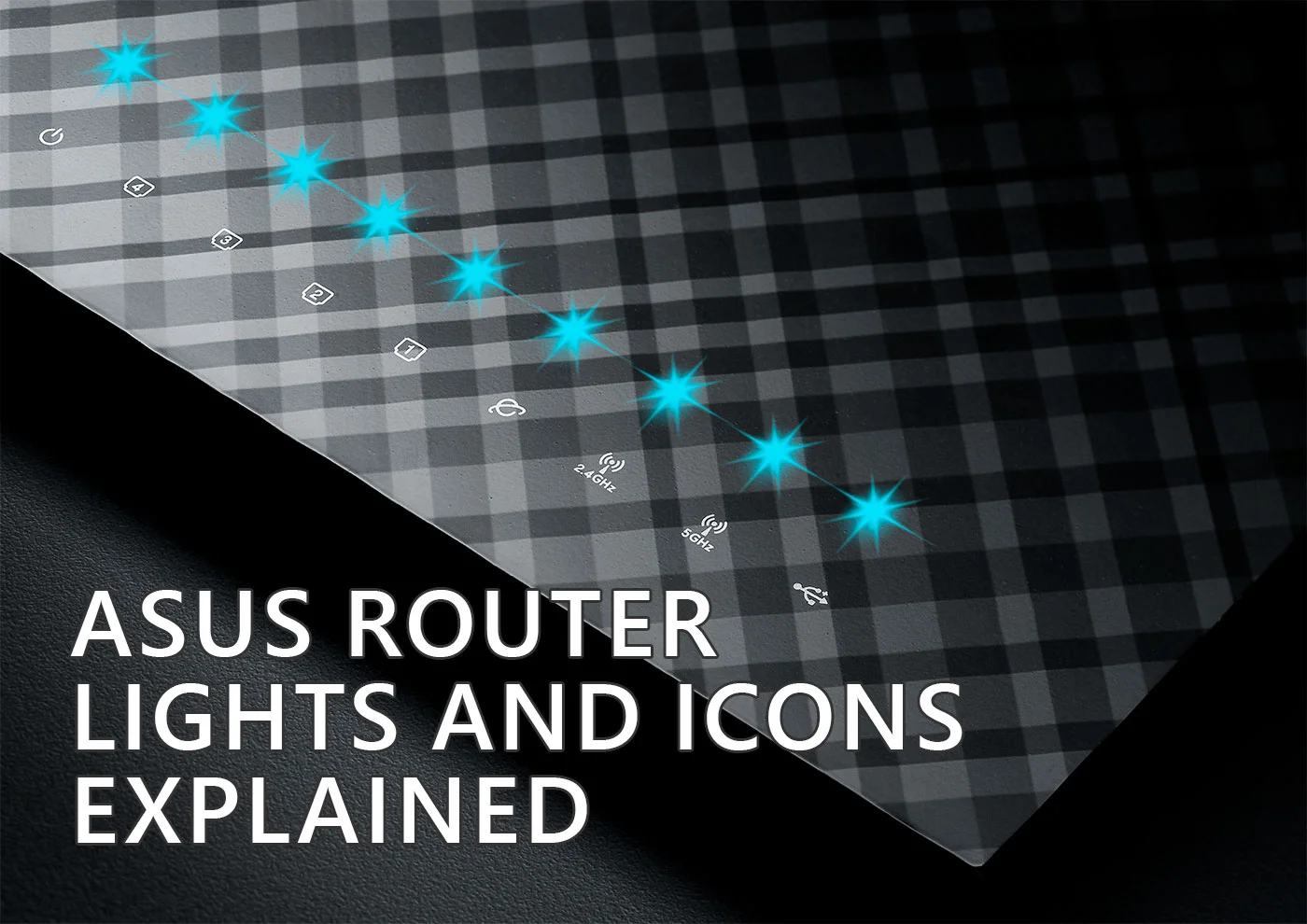
Tu regardes ton routeur, tu vois un tas de lumières clignotantes et tu n'as aucune idée de ce qu'elles signifient ? Si c'est le cas, tu es au bon endroit. J'essaie d'être aussi bref que possible et de couvrir tous les types de lumières et d'icônes que tu vois sur le boîtier de ton routeur ASUS.
Allons-y :
SOMMAIRE
- Signification des voyants du routeur ASUS
- Signification des icônes du routeur ASUS
- LED d'alimentation
- LED WAN : Connecté à Internet
- LED WLAN : Réseaux sans fil disponibles
- LED LAN : Ports LAN Ethernet physiques utilisés
- 2.5G/10G LAN LED : Port LAN haut débit en cours d'utilisation
- WPS LED : Se connecter aux réseaux sans fil sans mot de passe
- DSL LED / ADSL LED : Connecté à l'Internet via l'ADSL
- DEL 3G/4G/5G : Connecté à un opérateur sans fil via la carte SIM
- LED USB : Appareils connectés aux ports USB de type A (USB 2.0 et USB 3.0)
Signification des voyants du routeur ASUS
Nous allons commencer par les lumières. Les anciens routeurs ASUS en ont un grand nombre, tandis que les modèles modernes et les routeurs de la marque ASUS en ont un grand nombre. systèmes WiFi maillés ont tendance à privilégier un plus petit nombre de DEL multicolores. Je ne suis pas sûr que ce soit la bonne approche lorsqu'il s'agit de lire rapidement leur signification, mais il est certain qu'ils ont l'air mieux avec une seule led au lieu de 10 led brillantes et ennuyeuses.

Voyants du routeur ASUS avec états allumés, éteints et clignotants
Étant donné que la plupart des anciens modèles de routeurs ASUS (ou les nouveaux modèles moins chers) sont dotés d'un grand nombre de DEL sur le boîtier avant, comme je l'ai dit, chacune ayant sa propre icône, je pense que c'est par là qu'il faut commencer.
D'ailleurs, nous discuterons de la signification des icônes plus loin dans l'article.
Ces diodes sont donc généralement blanches ou bleues. Chaque diode mono-couleur a trois états possibles :
- Les DEL sont toutes éteintesL'appareil n'est pas alimenté. Vérifie que le routeur est branché. Cela peut aussi signifier que le routeur a été configuré pour que les lumières soient éteintes. Vérifie le Interface du routeur ASUS dans ce cas.
- Le voyant est éteint: le port ou la connexion n'est pas actif.
- Le voyant est allumé: tout est OK, le port ou la connexion est actif.
- La LED clignote - il a une signification différente selon la fonction du voyant :
- Pouvoir Le voyant émet des impulsions lentes - l'appareil est passé en mode de récupération (la mise à jour du micrologiciel a échoué).
- WAN, WLAN, LAN DEL du port - les données sont en cours de transfert.
- WPS LED - une nouvelle vérification de la connexion WPS est en cours.
- ADSL LED - problème avec la connexion ISP.
- USB LED - le périphérique USB est en cours d'utilisation.
Routeur ASUS - LED à couleur unique TLDR
Au cas où tu aurais besoin d'une conclusion : Le voyant allumé signifie que tout va bien, le voyant éteint signifie qu'il n'est pas connecté, tandis que le voyant clignotant signifie qu'il y a un problème.
Signification de l'ASUS Mesh Lights With Color LEDs
La plupart des systèmes de maillage ASUS comportent moins de DEL (mon ZenWiFi XT8 n'en a qu'une), mais ce sont des DEL multicolores. Elles clignotent aussi parfois, alors comprendre ce qu'elles essaient de te dire est un peu plus délicat puisque la plupart du temps, il n'y a pas d'icônes indicatrices. Le style avant la fonction !
C'est pourquoi j'ai inclus ce tableau (que j'espère utile) :
| Type d'unité | Statut | Couleur de la LED | Clignotant |
| Routeur | Connecté à l'Internet | LED blanche | Non |
| Connecté, toujours en train d'optimiser le système | LED verte | Non | |
| Le bouton WPS a été enfoncé | LED bleu | Oui | |
| Déconnecté de l'Internet | LED rouge | Non | |
| Nœud | Bonne connexion backhaul au routeur, ou connectée à l'aide d'un backhaul Ethernet | LED blanche | Non |
| Faible connexion backhaul au routeur principal de la maille. | LED jaune ou LED orange | Non | |
| Le nœud est ajouté au maillage ou se reconnecte au routeur primaire. | LED bleu | Oui | |
| Active le mode Ethernet backhaul et le nœud n'est pas câblé au routeur primaire. | LED rouge | Non | |
| Routeur ou nœud | Le bouton de réinitialisation a été enfoncé | LED jaune ou LED orange | Oui |
| L'appareil est en train de démarrer | LED verte | Oui, par impulsions | |
| Nœud prêt pour l'installation, pas encore configuré | LED bleu | Non | |
| Mode sauvetage activé (mise à jour du micrologiciel du routeur échoué) | LED magenta | Non |
Il existe un type de routeur ASUS particulièrement différent : le routeur de jeu avec des lumières RVB. Le style est subjectif, je ne ferai donc pas de commentaires à ce sujet, mais il est important de garder à l'esprit que ces LED RVB ne signifient rien de particulier.

Signification des icônes du routeur ASUS
Voyons maintenant ce que signifient les icônes du routeur ASUS. C'est important car elles t'indiqueront ce qu'il faut chercher dans le manuel du routeur, et ce qui a réellement besoin d'être dépanné.
LED d'alimentation
L'état d'alimentation du routeur ASUS est généralement indiqué par l'icône universelle Alimentation, ou simplement par le texte "Alimentation". Tu ne peux pas la manquer, et elle est toujours la première ou la dernière de la rangée d'icônes, selon la vision du concepteur.
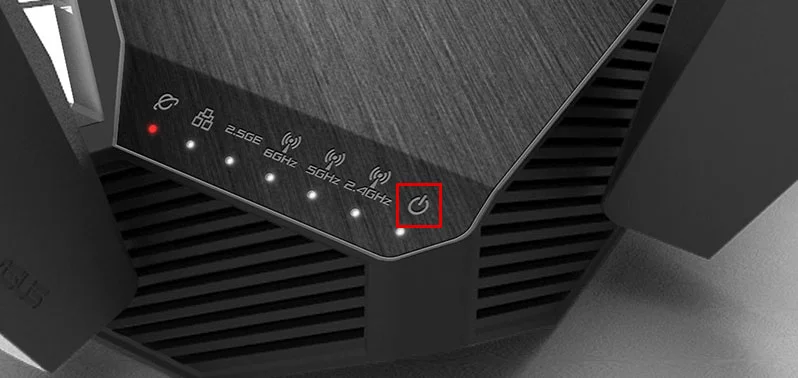
LED WAN : Connecté à Internet
Cette icône te permet de connaître l'état de ta connexion Internet. Elle est généralement signalée par un globe et une ellipse qui l'entoure. Pour moi, cela ressemble à la planète Saturne, mais qu'est-ce que j'en sais ? Tu verras cette icône sous le nom "WAN" sur certains modèles.
LED WLAN : Réseaux sans fil disponibles
L'état des réseaux sans fil émis par le routeur est indiqué par l'icône WLAN. Il peut s'agir d'un simple texte "WLAN", d'une antenne Wifi, de la désignation de la bande de fréquence (2,4 GHz, 5 GHz) et du numéro s'il y a plusieurs réseaux du même type ou d'une combinaison de ces symboles.
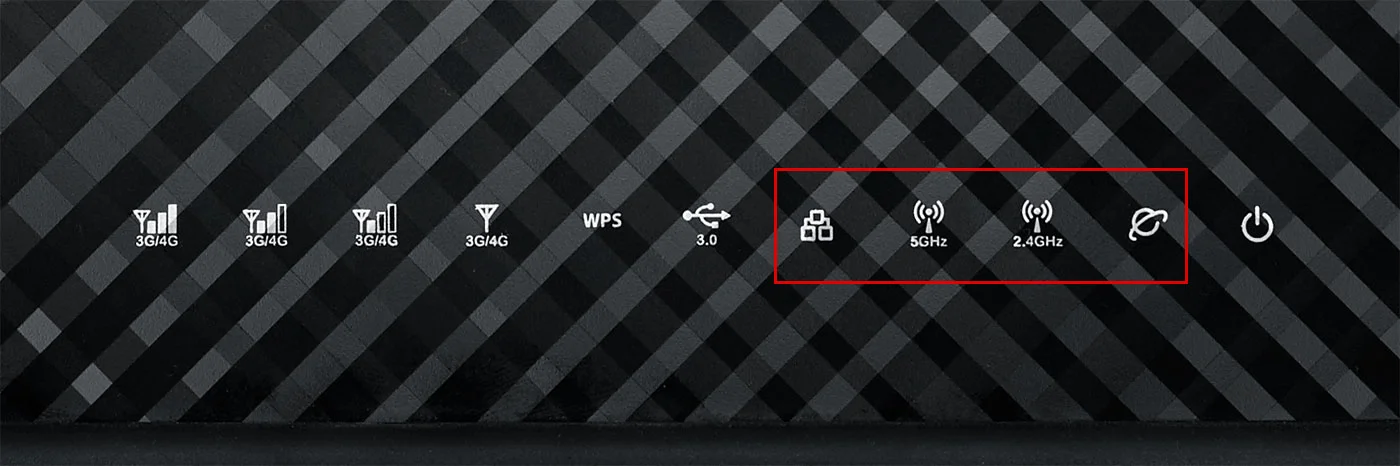
LED LAN : Ports LAN Ethernet physiques utilisés
Les ports Ethernet physiques ont chacun leur propre icône, un carré avec deux coins coupés, plus le numéro correspondant (normalement de 1 à 4), ou sont représentés ensemble comme un groupe de trois carrés (voir ci-dessus).
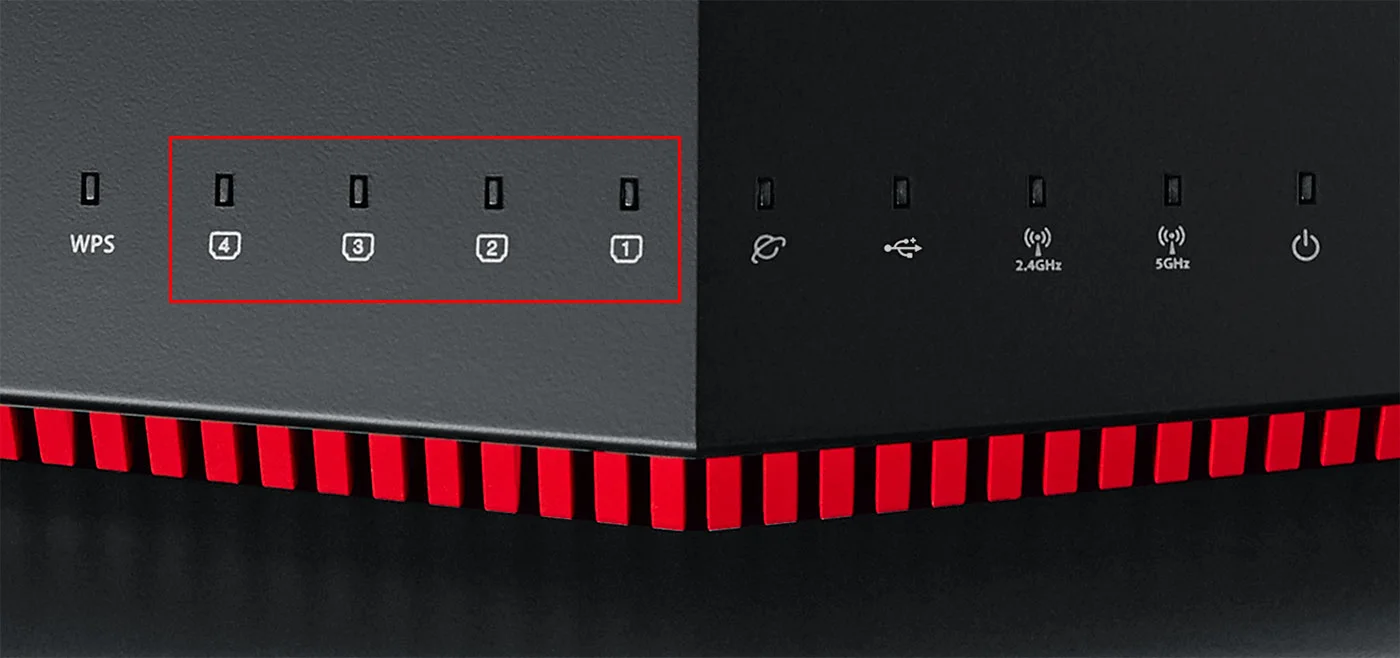
2.5G/10G LAN LED : Port LAN haut débit en cours d'utilisation
Certains modèles de routeurs ASUS haut de gamme sont équipés d'un port LAN de 2,5 Gbps ou même de 10 Gbps. Ce port est généralement étiqueté séparément des autres ports LAN Ethernet 1Gbps. Si c'est le cas, cherche l'étiquette 2.5G/10G, 2.5GE/10GE.

Sur certains routeurs ASUS, tu peux trouver des étiquettes telles que 2.4G, 5G1 et 5G2. Ces étiquettes font également référence aux bandes sans fil, même si elles auraient dû être étiquetées respectivement 2,4GHz, 5GHz1 et 5GHz2.
Heureusement, les ports LAN physiques à grande vitesse sont de 2,5 Gbps, c'est pourquoi ils sont étiquetés 2,5G, tandis que les bandes sans fil de 2,4GHz sont étiquetées 2,4G. Fais attention au nombre : 2.4 signifie WiFi et 2.5 signifie un port LAN.
WPS LED : Se connecter aux réseaux sans fil sans mot de passe
Au cas où tu ne le saurais pas, il est possible de connecter pour la première fois un appareil à ton routeur via le WiFi sans avoir besoin d'entrer un mot de passe. Ne t'inquiète pas, car c'est sécurisé. Ce n'est pas comme si n'importe qui pouvait se connecter.
Les pirates ont besoin d'un accès physique au routeur pour appuyer sur le bouton WPS. Le mode WPS s'active et ne dure que quelques instants, pendant lesquels tu dois initier la connexion. La sécurité WPS peut être renforcée par un code PIN (plus facile qu'un mot de passe, mais toujours ennuyeux à saisir, en particulier sur les appareils mobiles).
Quoi qu'il en soit, le bouton WPS est généralement étiqueté "WPS", il n'y a donc pas d'icône fantaisiste ici.
DSL LED / ADSL LED : Connecté à l'Internet via l'ADSL
Pour les routeurs ASUS qui se connectent via le cuivre, tu verras soit une étiquette DSL/ADSL sous le voyant correspondant, soit même l'icône Internet normale (celle de Saturne).
DEL 3G/4G/5G : Connecté à un opérateur sans fil via la carte SIM
Quelques modèles de routeurs ASUS sont livrés avec un modem sans fil, afin que tu puisses y brancher une carte SIM, comme solution de secours lorsque ta connexion Internet principale tombe en panne (ou lorsque tu voyages et que tu veux connecter tous tes appareils sous ton routeur bien-aimé).
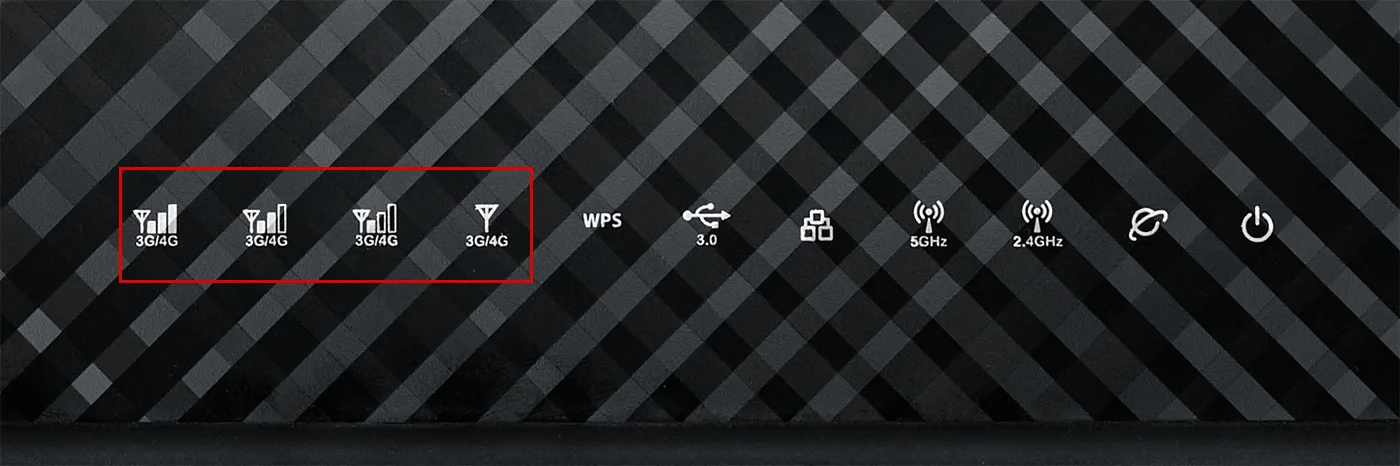
Parfois, ces icônes incluent également l'intensité du signal, tu verras donc au moins quatre icônes de réseau sans fil, une sans signal et trois autres avec une, deux ou trois barres de signal.
LED USB : Appareils connectés aux ports USB de type A (USB 2.0 et USB 3.0)
Certains routeurs peuvent faire office de NAS ou de serveurs d'impression, ils sont donc équipés de ports USB (un ou deux en général). Les icônes LED correspondantes sont soit "USB", "USB 2.0", "USB 3.0" ou le logo USB. J'ai même vu le logo USB plus la désignation standard, comme ci-dessous :
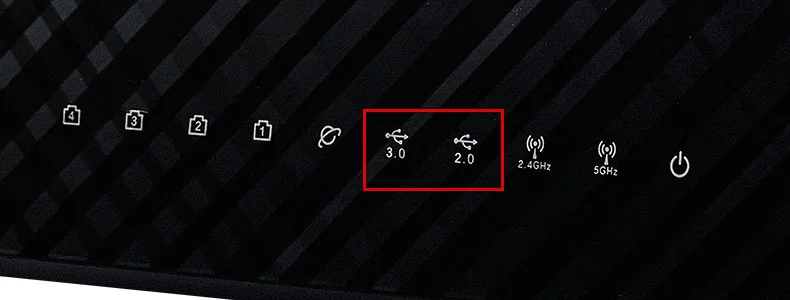
Tu devrais maintenant avoir une bonne compréhension de toutes les icônes et de tous les voyants que tu vois s'allumer sur ton routeur ASUS. Tu as trouvé quelque chose qui n'a pas été mentionné dans l'article ? Fais-le moi savoir dans les commentaires.

Si tu ne veux pas que des diodes clignotantes te dérangent, nous avons un guide à ce sujet. comment éteindre tous les voyants du routeur ASUS. Dirige-toi vers et choisis l'une des méthodes décrites dans l'article.